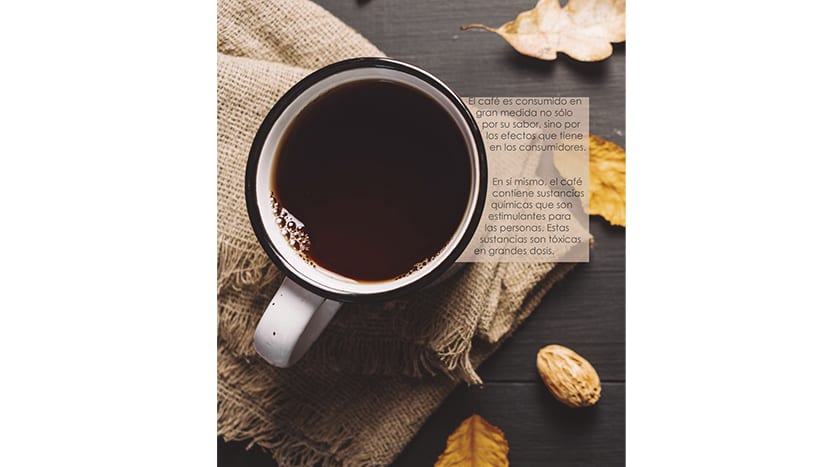
В этом уроке мы будем соответствовать тексту из этой статьи о влиянии кофе на здоровье, найдено в Википедии. Одно из самых распространенных заданий при работе в дизайне и редактировании - реализация макет для журнала. Важно сохранить наши актуальные и современные модели, и что они соответствуют остальной части журнала, а также предмету, который они рассматривают.
Заказчик всегда предоставит нам товар, и наша функция будет просто представить информацию в привлекательной форме чтобы привлечь внимание читателя. Хороший способ сделать журнальную статью привлекательной - это объединить дизайн с информацией, например используя формы на изображении фон, чтобы текстовые фреймы создавались плавно, и используйте цвета, которые находятся в палитра изображения. По этой причине мы собираемся подогнать текст статьи к круглой форме изображения.
В этом случае мы будем использовать это изображение чашки и кофейных зерен в качестве фона, и мы поместим текст вокруг него.

Следующим шагом является открытие двухстраничного документа в InDesign и размещение изображения. После этого мы приступаем к подгонке текста заголовка. Мы собираемся интегрировать округлость кружки как часть текстового фрейма. Мы не хотим потерять текст с цветами фона, поэтому мы будем использовать текстовый фрейм со светло-коричневым фоном, взятым с холста, и мы уменьшим непрозрачность, чтобы изображение продолжало отображаться. не нарушая гармонии модели. Чтобы создать текстовый фрейм, сначала мы используем прямоугольный, который идет по умолчанию, и позволяем ему немного вписываться в форму чашки. Мы будем использовать закругленный шрифт, чтобы продолжить плавные формы. После этого мы создадим окружность. нет толщины линии что-то большее, чем чашка, и мы поставим это сверху.
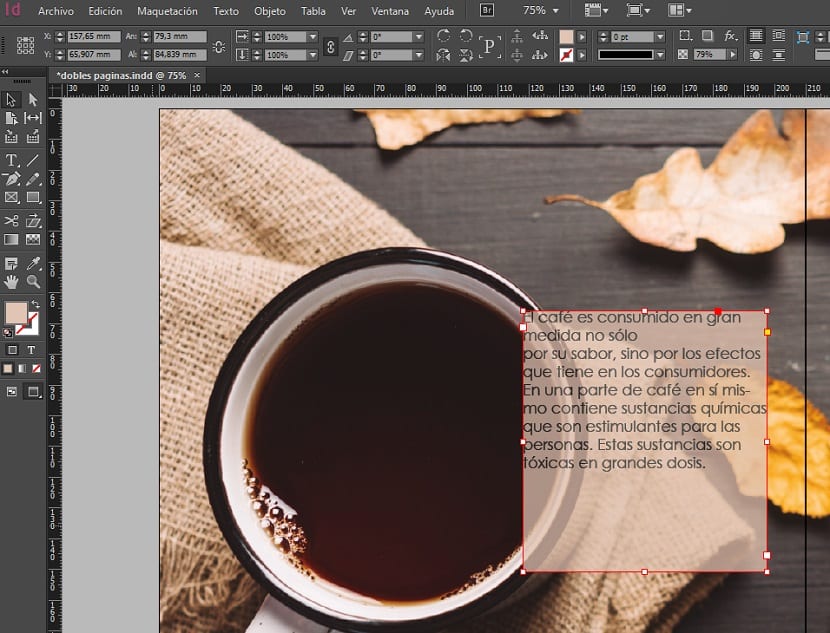
К внутреннему краю поводка прикладываем направляющую для расстановки точек по окружности на той же высоте а остальное исключить. Затем мы выбираем окружность и текстовый фрейм и с помощью инструмента Перенос текста, выбираем вариант обернуть форму объекта. Разделение по умолчанию подходит, но вы можете настроить его, пока оно не будет более подходящим для вас.

Теперь нам нужно вырезать форму круга с чашкой, чтобы не ломайте макет статьи тоже. Для этого мы создаем окружность размером с чашку и выбираем как окружность, так и рамку грифеля. Далее воспользуемся инструментом Обработка контуров> Вычесть вырезать круг. Осталось только настроить размер рамки, чтобы текст занимал большую часть места. Мы можем добавить разрывы абзаца, чтобы он выглядел лучше. За несколько шагов нам удалось совместить текст с фотографией и создать интересную форму.
